Controlla la tua connessione Internet
- Questo errore potrebbe essersi verificato a causa di problemi di autorizzazione, problemi relativi al browser o problemi di connettività di rete.
- La nostra guida discuterà tutti i metodi disponibili per risolvere il problema.

- Migrazione facile: usa l'assistente Opera per trasferire i dati in uscita, come segnalibri, password, ecc.
- Ottimizza l'utilizzo delle risorse: la memoria RAM viene utilizzata in modo più efficiente rispetto ad altri browser
- Privacy migliorata: VPN gratuita e illimitata integrata
- Nessuna pubblicità: Ad Blocker integrato velocizza il caricamento delle pagine e protegge dal data mining
- Adatto ai giochi: Opera GX è il primo e miglior browser per i giochi
- Scarica Opera
Se non riesci ad accedere all'interfaccia di amministrazione di Microsoft Teams, questa guida può aiutarti! Discuteremo alcune delle correzioni disponibili per risolvere il problema in pochissimo tempo. Iniziamo!
Quali sono le cause del problema Impossibile accedere all'interfaccia di amministrazione di Microsoft Teams?
Possono esserci vari motivi per cui non riesci ad accedere all'interfaccia di amministrazione di Microsoft Teams; alcuni di quelli comuni sono:
- Problemi di autorizzazioni – Se il tuo account non dispone delle autorizzazioni necessarie per accedere all'Admin Center, non sarai in grado di accedervi. Prima di accedervi, controlla se disponi dell'autorizzazione o contatta l'amministratore IT per assicurarti.
- Problemi con il browser - Se tuo il browser ha la cache, è obsoleto o non funziona correttamente, potresti riscontrare questo problema. Controlla gli aggiornamenti per i tuoi browser e svuota la cache per risolvere il problema.
- La connessione di rete è debole – Se non disponi di una connessione Internet stabile, potresti dover affrontare tutti i tipi di problemi, incluso questo. Quindi, per prima cosa, controlla la velocità di Internet; se vengono rilevati problemi, contattare il proprio ISP.
- Problemi relativi all'account: il tuo account potrebbe riscontrare problemi che ti impediscono di accedere all'interfaccia di amministrazione. Esci e accedi per risolvere il problema.
- Interruzione del servizio Microsoft Teams - A volte, Team Microsoft potrebbero verificarsi interruzioni del servizio o interruzioni che possono influire sulla tua capacità di accedere al Centro di amministrazione.
Cosa posso fare per risolvere il problema Impossibile accedere all'interfaccia di amministrazione di Microsoft Teams?
Prima di passare ai passaggi effettivi per la risoluzione dei problemi, prova ad accedere Interfaccia di amministrazione di Microsoft Teams in modalità di navigazione in incognito del tuo browser o utilizza un browser diverso.
1. Risolvi i problemi del browser
1.1 Cancella cache e cookie
- Su Google Chrome, fai clic su tre punti icona e selezionare Impostazioni.

- Vai a Privacy e sicurezzae fare clic Cancella dati di navigazione.

- Selezionare Cookie e altri dati del sito E Memorizzato nella cache immagini e file.

- Clic Cancella i dati.
1.2 Reimposta il browser
- Sul Impostazioni pagina, fare clic Ripristina le impostazioni.
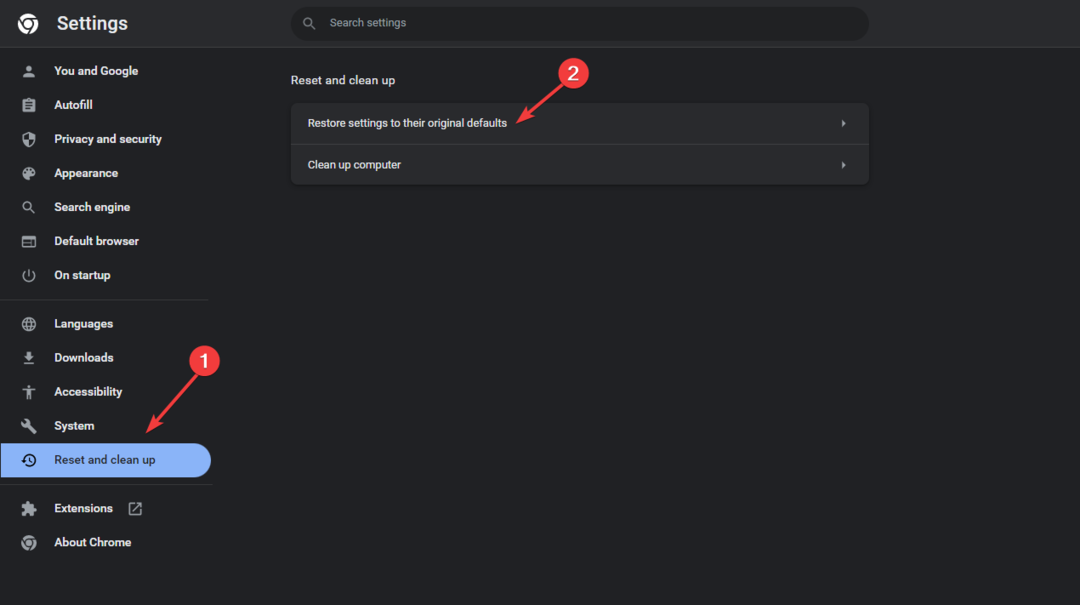
- Clic Ripristina le impostazioni ai valori predefiniti originali.
- Ora fai clic Ripristina le impostazioni.

1.3 Verifica aggiornamenti
- Sul Impostazioni pagina, vai a Informazioni su Chrome.
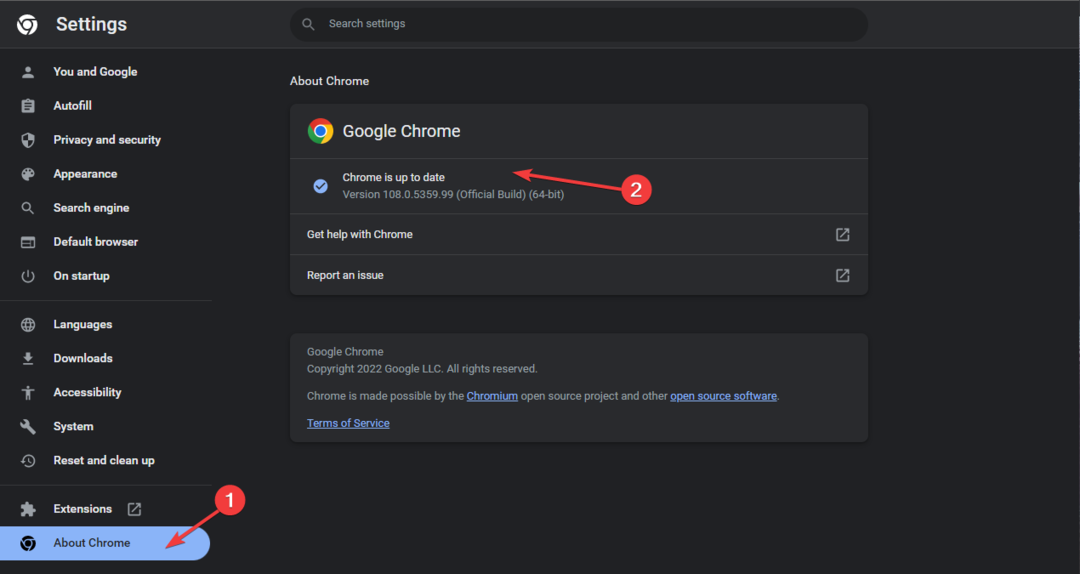
- Nella schermata successiva, il browser tenterà di trovare un aggiornamento, se disponibile.
- Scaricare e installare l'aggiornamento.
1.4 Blocca tutti i cookie
- Aprire Impostazioni; vai a Impostazioni del sito.

- Vai a Cookie e dati del sito.
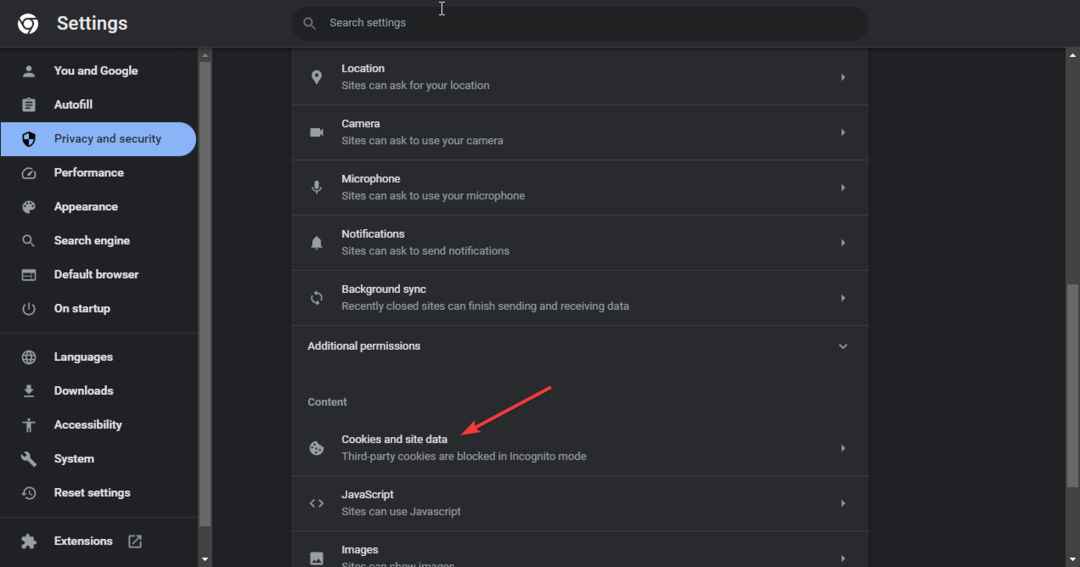
- Rimuovi il segno di spunta accanto a Blocca i cookie di terze parti, E Blocca tutti i cookie (non consigliato).
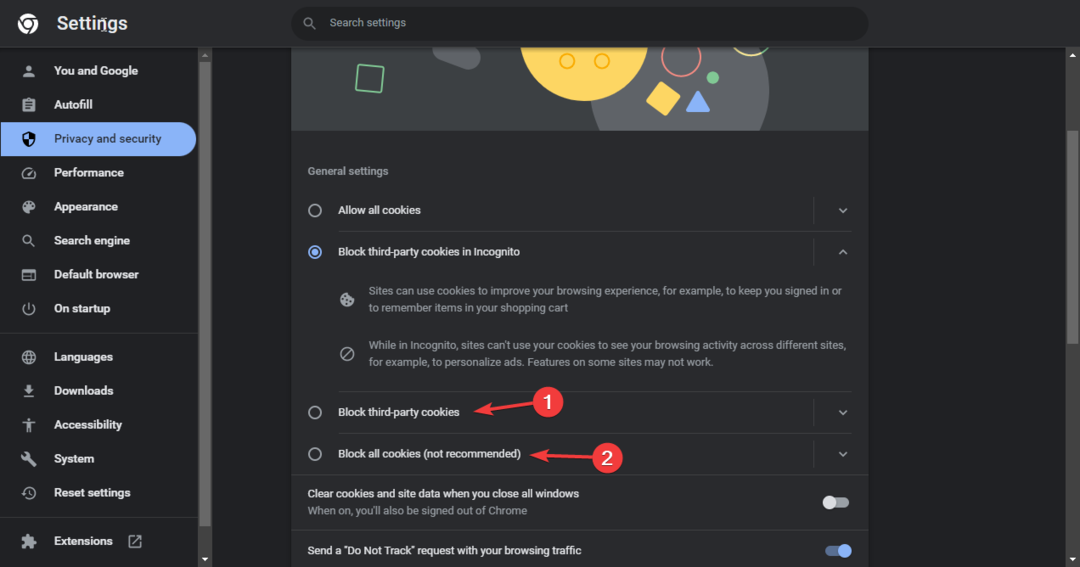
2. Risolvi i problemi della tua rete
- Premere finestre + IO per aprire il Impostazioni app.
- Vai a Sistemae fare clic Risoluzione dei problemi.

- Selezionare Altri strumenti per la risoluzione dei problemi.
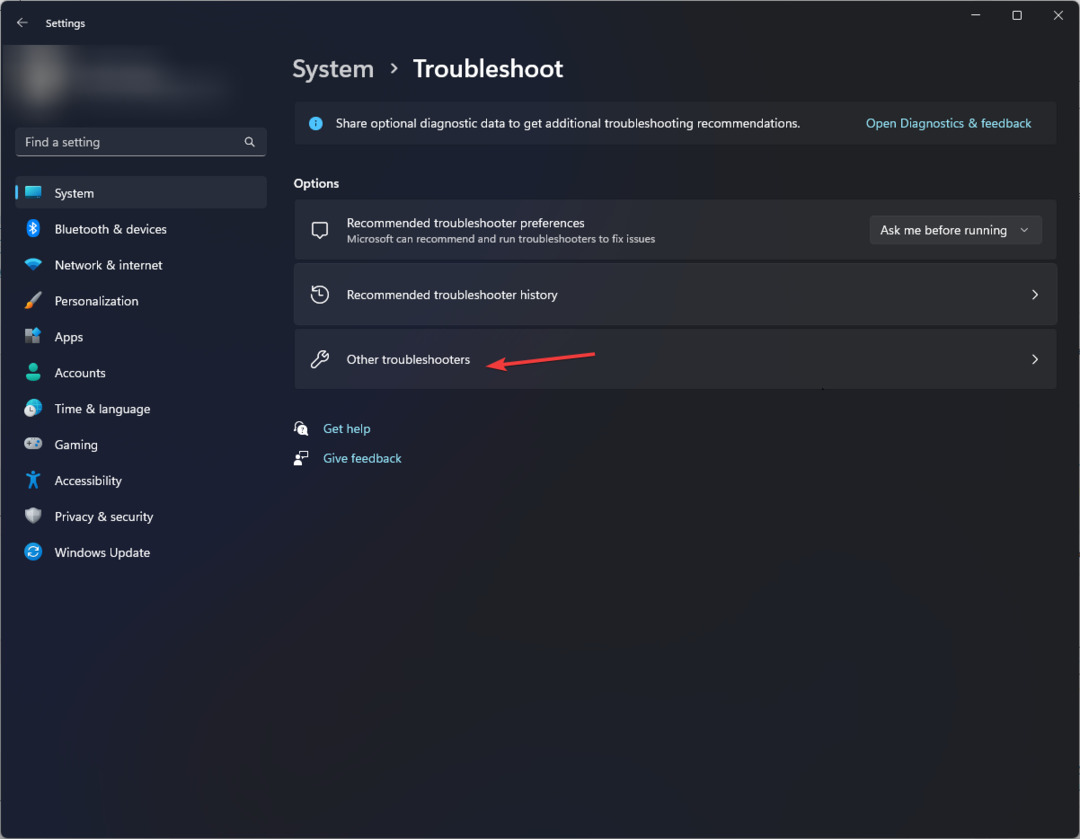
- Individuare Connessioni Internet e clicca Correre.

- Segui le istruzioni sullo schermo per risolvere il problema.
- Come utilizzare gli avatar in-app 3D di Teams
- Correzione: schermata blu dei team all'apertura dei file
- Teams 2.0: cosa significano tutti i miglioramenti delle prestazioni?
- Teams 2.0: come scaricare, installare e utilizzare
- Come ripristinare la versione classica precedente di Teams
3. Abilita SipDomain
- premi il finestre chiave, tipo PowerShell, e clicca Esegui come amministratore.
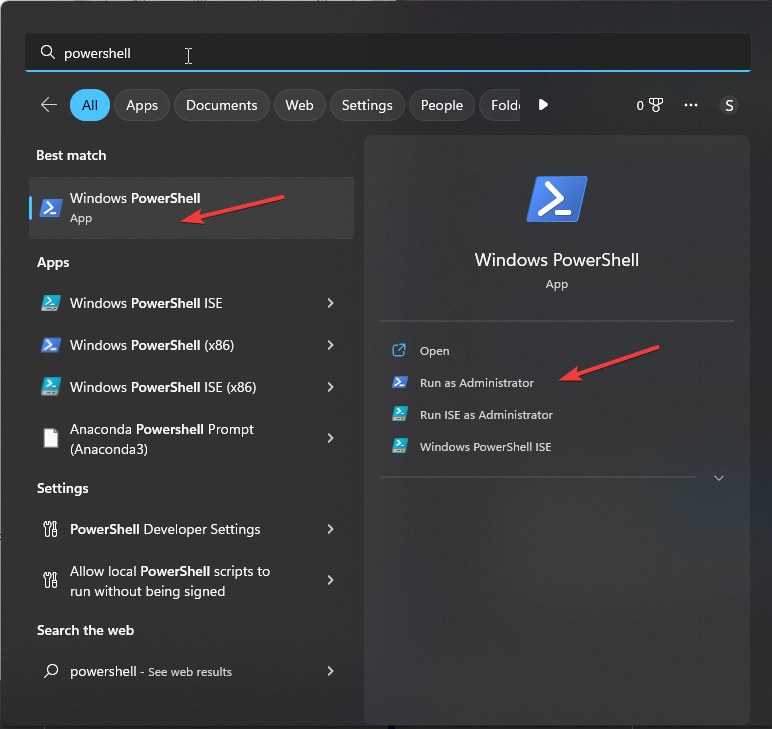
- Clic SÌ sul prompt UAC.
- Digita il seguente comando, sostituisci il file NOME DEL DOMINIO con il tuo nome di dominio e premi Invio:
Enable-CsOnlineSipDomain -Domain DOMAINNAME - Chiudi la finestra di PowerShell.
4. Usa PowerShell per gestire i team
- Aprire PowerShell utilizzando i passaggi menzionati nel metodo 3.

- Copia e incolla i seguenti comandi uno per uno e premi Invio dopo ogni comando:
Modulo di importazione MicrosoftTeams$userCredential = Ottieni credenzialiConnect-MicrosoftTeams -Credential $userCredential - Vedrai una finestra; inserisci le tue credenziali di amministratore e clicca OK.
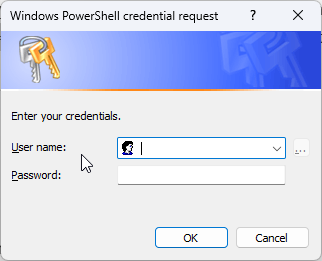
5. Apporta modifiche alla licenza utente
- Lancio Interfaccia di amministrazione di Microsoft 365.
- Vai a Utenti, quindi seleziona Utenti attivi.

- Selezionare l'utente a cui si desidera assegnare una licenza e fare clic su di esso.

- Vai a Licenza e app.

- Sotto il Licenze sezione, scegli Team Microsoft e clicca Salvare le modifiche.
Quindi, questi sono i metodi che devi seguire per correggere l'impossibilità di accedere all'interfaccia di amministrazione di Microsoft Teams. Provali e facci sapere cosa ha funzionato per te nella sezione commenti qui sotto.
Hai ancora problemi? Risolvili con questo strumento:
SPONSORIZZATO
Se i suggerimenti di cui sopra non hanno risolto il tuo problema, il tuo PC potrebbe riscontrare problemi Windows più profondi. Noi raccomandiamo scaricando questo strumento di riparazione del PC (valutato Ottimo su TrustPilot.com) per affrontarli facilmente. Dopo l'installazione, è sufficiente fare clic su Inizia scansione pulsante e quindi premere su Ripara tutto.


